网络受限制或无连接怎么办win10?Win10网络受限的完美解决方法!
时间:2017-04-06 来源:互联网 浏览量:
在Win10系统中,有用户反应连接无线或网线后,显示网络受限的情况,无法上网,该怎么办呢?今天系统粉给大家介绍一下在WIn10中出现网络受限的具体解决方法!
方法一:
1、点击开始菜单,点击【Windows PowerShell】文件夹,我们可以看到“Windows PowerShell”;

2、在“Windows PowerShell”上单击右键,选择“更多”—“以管理员身份运行”;
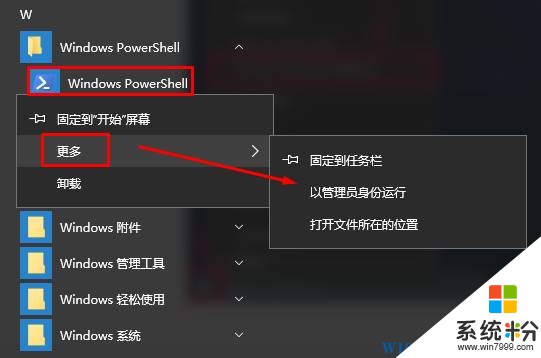
3、将【netsh int tcp set heuristics disabled】代码复制起来,在“Windows PowerShell”框中单击右键即可粘贴进去,按下回车键执行;
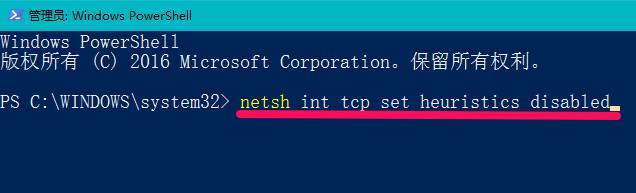
4、等待弹出确定提示,继续键入:netsh int tcp set global autotuninglevel=disabled 命令,按下回车键执行,同样会弹出确定提示;
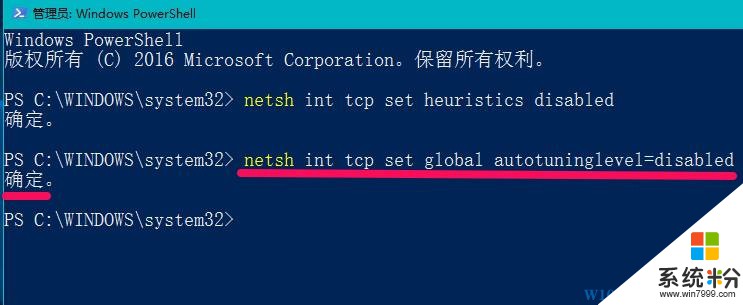
5、再次键入:netsh int tcp set global rss=enabled 并按回车键执行命令即可。
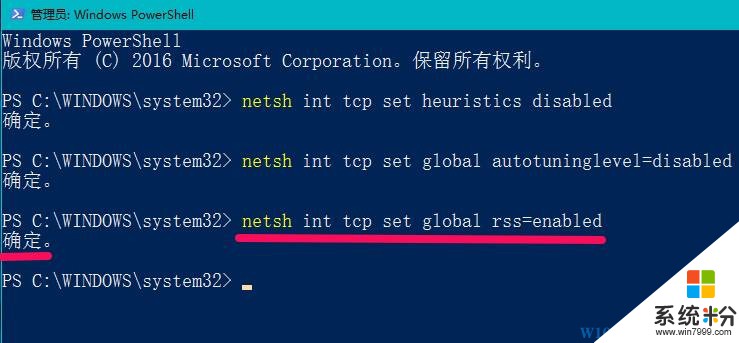
操作完成后最好重启一次win10计算机即可解决问题。
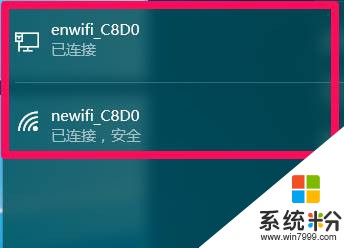
方法一:
1、点击开始菜单,点击【Windows PowerShell】文件夹,我们可以看到“Windows PowerShell”;

2、在“Windows PowerShell”上单击右键,选择“更多”—“以管理员身份运行”;
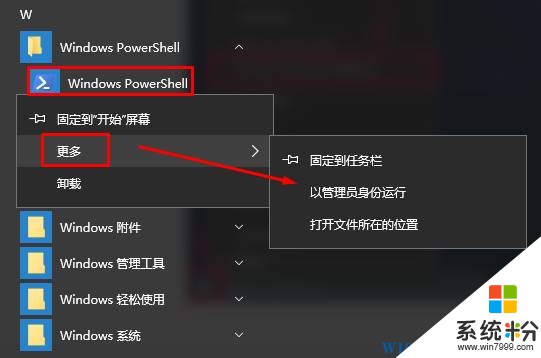
3、将【netsh int tcp set heuristics disabled】代码复制起来,在“Windows PowerShell”框中单击右键即可粘贴进去,按下回车键执行;
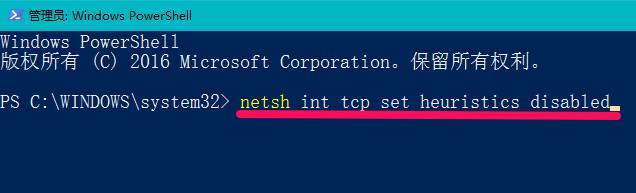
4、等待弹出确定提示,继续键入:netsh int tcp set global autotuninglevel=disabled 命令,按下回车键执行,同样会弹出确定提示;
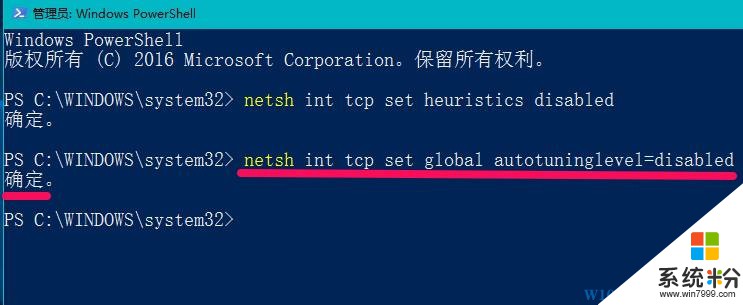
5、再次键入:netsh int tcp set global rss=enabled 并按回车键执行命令即可。
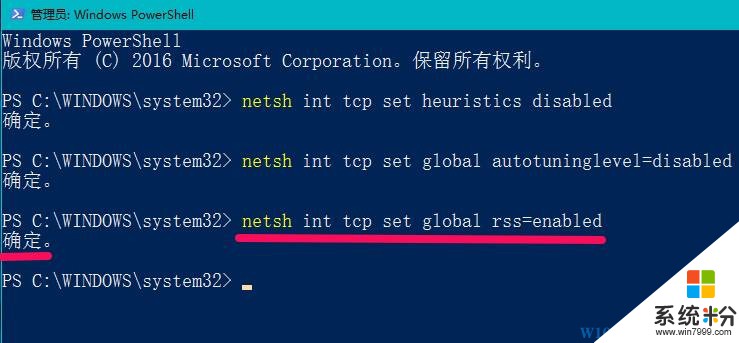
操作完成后最好重启一次win10计算机即可解决问题。
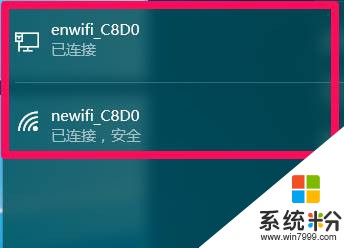
我要分享:
相关教程
- ·win10连上wifi后上网受限如何恢复网络 win10连上wifi后上网受限恢复网络的方法
- ·win10网络连接感叹号该怎么去掉?win10网络连接受限的解决方法!
- ·win10系统中DHCP未指派致网络连接受限如何解决?
- ·win10网络受限怎么办|win10网络不能正常使用的解决方法
- ·win10 wifi受限如何解决 怎么解决win10 wifi受限
- ·Win10服务主机:本地系统(网络受限)磁盘内存占用高的解决方法
- ·win10打开隐藏的文件夹 Win10怎么显示隐藏文件和文件夹
- ·如何改电脑图标 Win10如何更改桌面图标排列
- ·笔记本老是息屏 win10笔记本电脑经常息屏原因
- ·怎么删除win10输入法 Windows 10系统删除输入法的方法
win10系统教程推荐
- 1 电脑桌面图标变大怎么恢复正常 WIN10桌面图标突然变大了怎么办
- 2 电脑简繁体转换快捷键 Win10自带输入法简繁体切换快捷键修改方法
- 3 电脑怎么修复dns Win10 DNS设置异常怎么修复
- 4windows10激活wifi Win10如何连接wifi上网
- 5windows10儿童模式 Win10电脑的儿童模式设置步骤
- 6电脑定时开关机在哪里取消 win10怎么取消定时关机
- 7可以放在电脑桌面的备忘录 win10如何在桌面上放置备忘录
- 8怎么卸载cad2014 CAD2014清理工具(win10系统)
- 9电脑怎么设置网线连接网络 Win10笔记本电脑有线连接网络设置步骤
- 10电脑桌面无线网络图标不见了 win10 无线网络图标不见了怎么恢复
win10系统热门教程
- 1 win10HP笔记本触摸板不灵的解决方法【图文】
- 2 Win10系统电脑更换SSD固态硬盘的还能激活吗?
- 3 win10音量调节图标小喇叭消失了怎么解决? win10音量调节图标小喇叭消失了怎么处理?
- 4Win10怎么恢复安全删除硬件选项 Win10恢复安全删除硬件选项的方法
- 5Win10离线更新包下载_Win10补丁包官方下载(附下载方法)
- 6台式机更新win10没声音怎么回事,win10为什么没有声音
- 7win10电脑磁盘怎么合并|win10电脑磁盘合并的方法
- 8Win10家庭中文版怎么关闭自动更新?
- 9win8.1系统升级win10提示0x80070002怎么回事
- 10烟雾头调到最清楚win7,烟雾头最新调法win7
最新win10教程
- 1 win10打开隐藏的文件夹 Win10怎么显示隐藏文件和文件夹
- 2 如何改电脑图标 Win10如何更改桌面图标排列
- 3 笔记本老是息屏 win10笔记本电脑经常息屏原因
- 4怎么删除win10输入法 Windows 10系统删除输入法的方法
- 5win10怎么打开注册列表 Windows10如何查找注册表
- 6电脑桌面图标变大怎么恢复正常 WIN10桌面图标突然变大了怎么办
- 7如何取消锁屏密码电脑 Win10如何取消忘记密码
- 8怎么改电脑输入法切换键 win10怎么更改输入法切换快捷键
- 9电脑简繁体转换快捷键 Win10自带输入法简繁体切换快捷键修改方法
- 10电脑怎么修复dns Win10 DNS设置异常怎么修复
